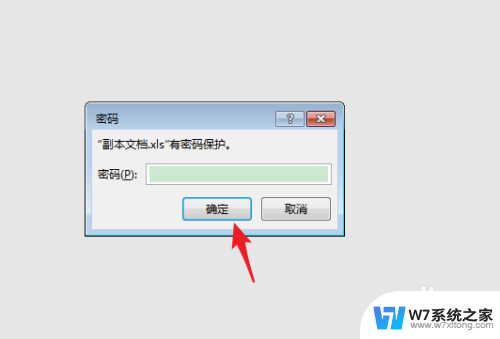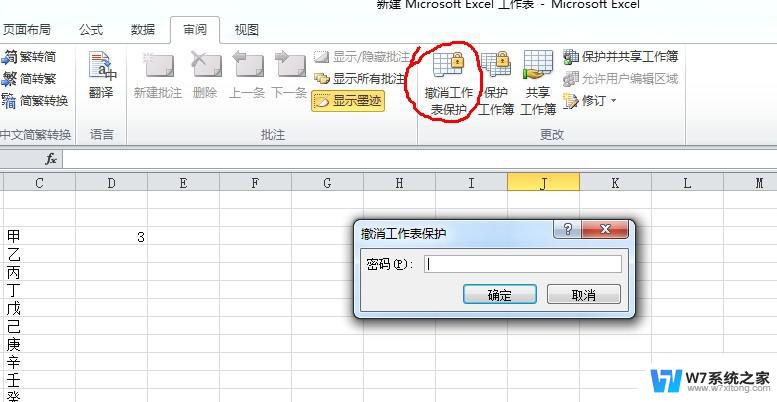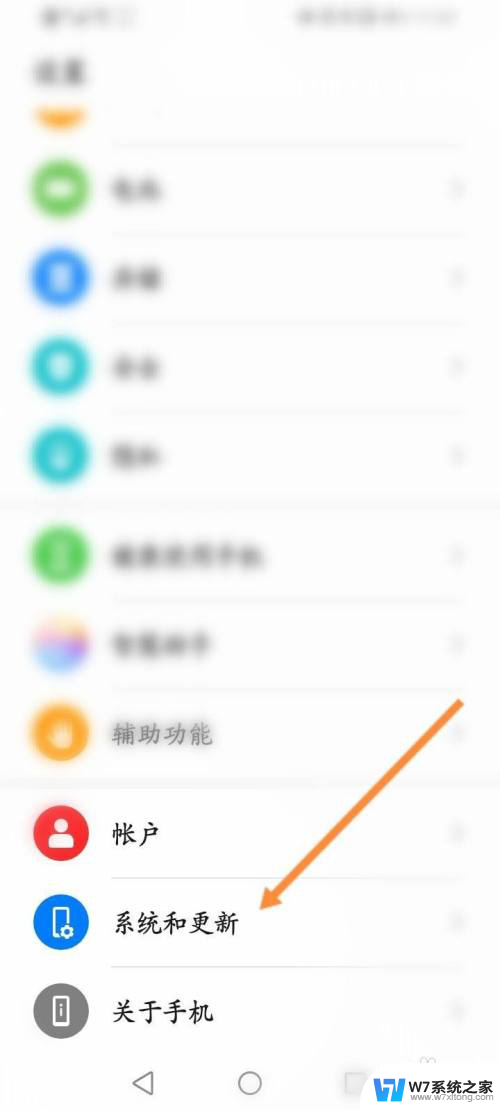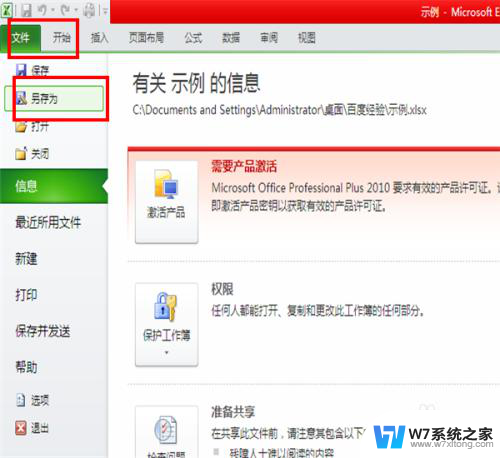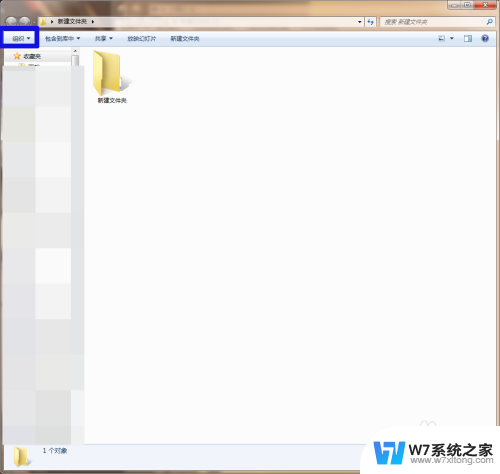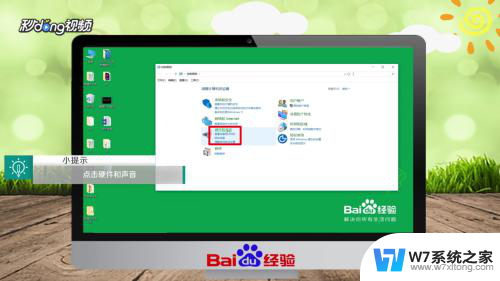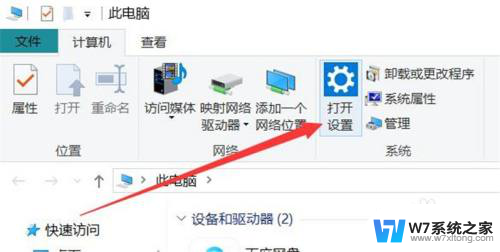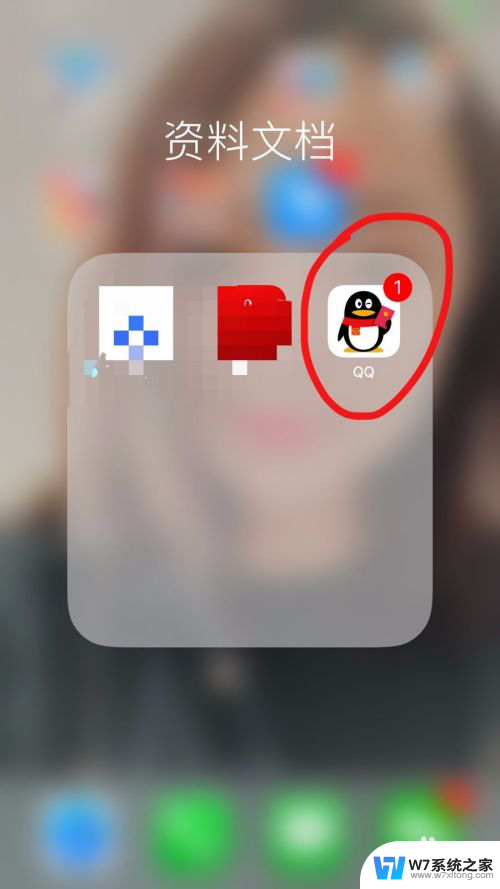word怎么取消空格的点 空格和小点该如何取消
更新时间:2024-04-23 16:02:46作者:xiaoliu
word怎么取消空格的点?这是讲述如何在使用Word编辑文档时取消空格和小点的问题,在撰写文章或制作文档的过程中,有时候会出现不必要的空格或小点,影响到文档的整体版面和美观度。了解如何正确地取消这些空格和小点是非常重要的。接下来我们将介绍几种简单而有效的方法来解决这一问题。
方法如下:
1首先打开Word,编辑或打开原有的文件。可看到文字中间的空格显示为小点。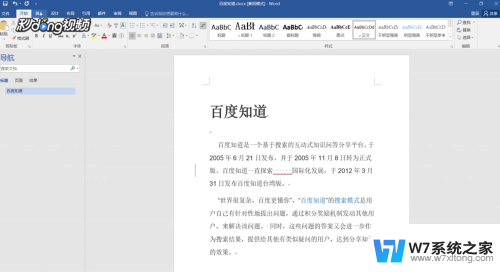 2方法一:点击“开始”菜单下的“隐藏或显示”快捷按钮即可让小点消失。
2方法一:点击“开始”菜单下的“隐藏或显示”快捷按钮即可让小点消失。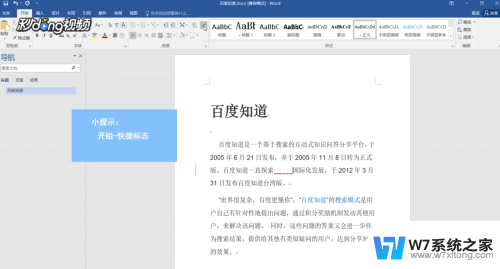 3方法二:点击“开始”选择“选项”。
3方法二:点击“开始”选择“选项”。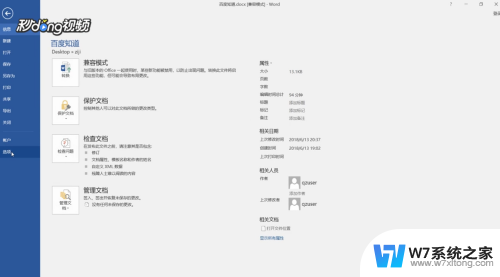 4在弹出的对话中中单击“显示”,将“始终在屏幕上显示这些格式标记”下的“空格”和“显示所有格式标记”取消勾选,点击“确定”即可。
4在弹出的对话中中单击“显示”,将“始终在屏幕上显示这些格式标记”下的“空格”和“显示所有格式标记”取消勾选,点击“确定”即可。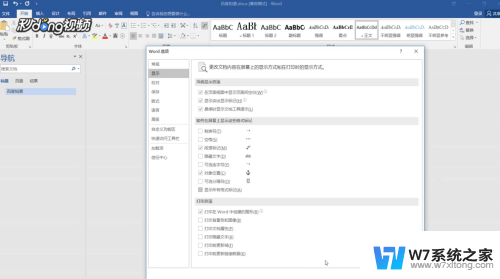
以上就是关于word如何取消空格的全部内容,如果有遇到相同情况的用户,可以按照小编提供的方法来解决。